1.选择数据库附加操作
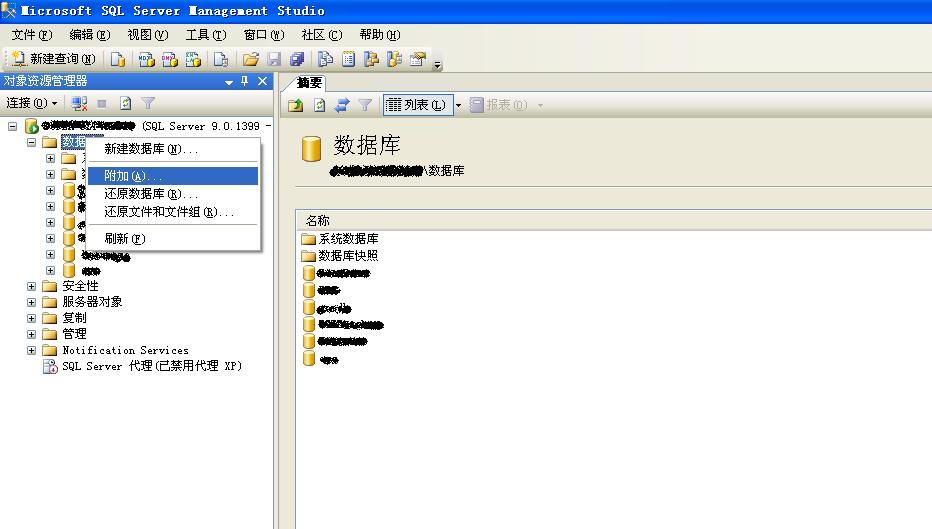
2.选择附加按钮后会出现如下界面,然后点击添加按钮。
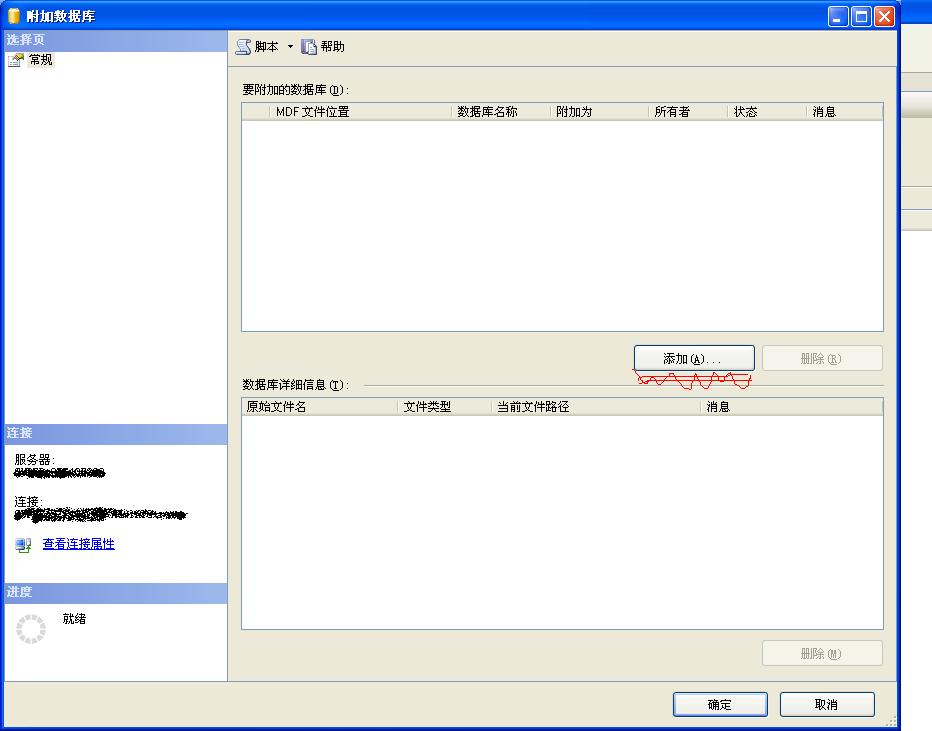
3.定位数据库文件,选择你分离或备份的数据库,点确定。
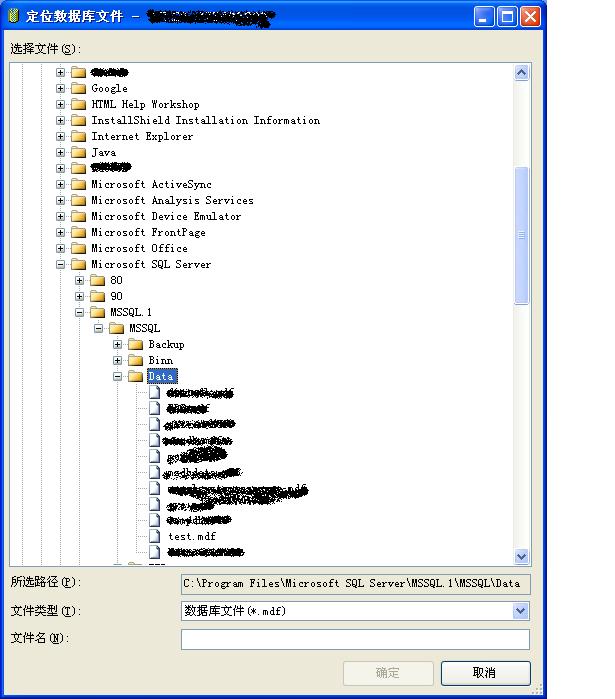
4.添加。
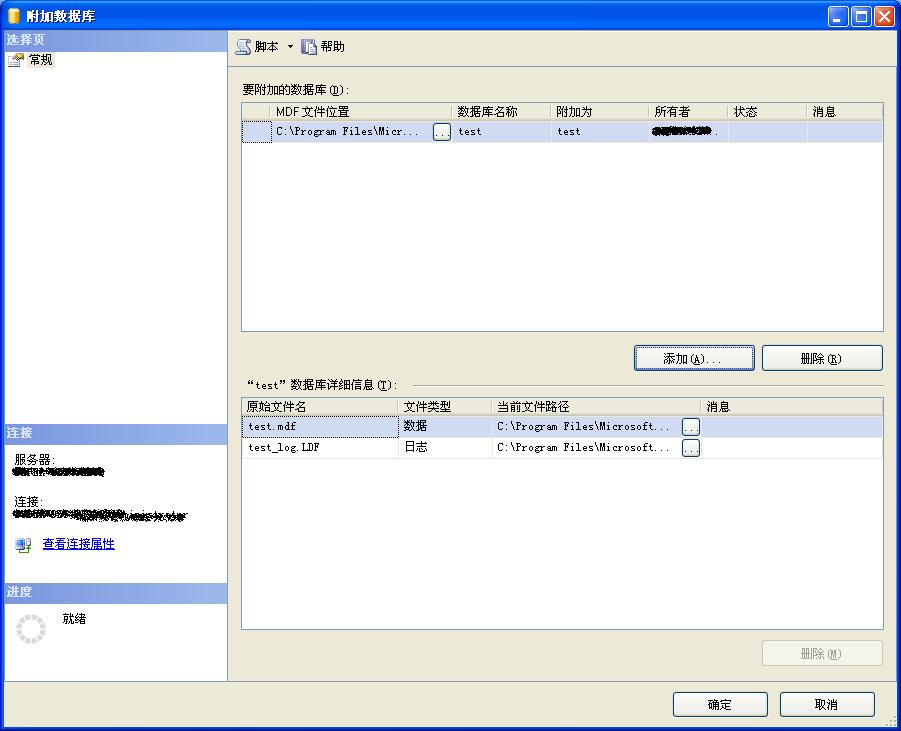
添加完毕!注意如果数据库已经存在或重名,附加数据库操作将失败!
SMO附加数据库代码如下:
/// <summary>
/// 附加数据库
/// 注意:如果数据库已经存在,附加将失败
/// </summary>
/// <param name="SqlConnectionString"></param>
public static void AttachDatabase(string SqlConnectionString)
{
using (SqlConnection Connection = new SqlConnection(SqlConnectionString))
{
Server server = new Server(new ServerConnection(Connection));
StringCollection files = new StringCollection();
Database currentDb = server.Databases["test"];
if (currentDb == null)
{
//主文件是必须的
//文件名、文件后缀的大小写无所谓,即实际文件是Over.Mdf但这里指定成over.mdf也没有关系
files.Add(string.Format(@"{0}\{1}.mdf", "D:\"", "test"));
//log可以不设置
files.Add(string.Format(@"{0}\{1}_log.ldf","D:\"", "test"));
//AttachDatabase(数据库名称,附加数据库文件路径,数据库所有者,AttachOptions选项)
//第三个设置了不起作用!附加后的数据库显示所有者为Connection中连接用户为所有者tj
server.AttachDatabase("oye", files, "tj", AttachOptions.None);
}
}
}
/// 附加数据库
/// 注意:如果数据库已经存在,附加将失败
/// </summary>
/// <param name="SqlConnectionString"></param>
public static void AttachDatabase(string SqlConnectionString)
{
using (SqlConnection Connection = new SqlConnection(SqlConnectionString))
{
Server server = new Server(new ServerConnection(Connection));
StringCollection files = new StringCollection();
Database currentDb = server.Databases["test"];
if (currentDb == null)
{
//主文件是必须的
//文件名、文件后缀的大小写无所谓,即实际文件是Over.Mdf但这里指定成over.mdf也没有关系
files.Add(string.Format(@"{0}\{1}.mdf", "D:\"", "test"));
//log可以不设置
files.Add(string.Format(@"{0}\{1}_log.ldf","D:\"", "test"));
//AttachDatabase(数据库名称,附加数据库文件路径,数据库所有者,AttachOptions选项)
//第三个设置了不起作用!附加后的数据库显示所有者为Connection中连接用户为所有者tj
server.AttachDatabase("oye", files, "tj", AttachOptions.None);
}
}
}